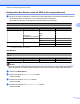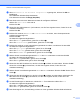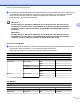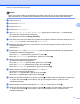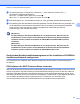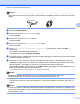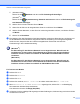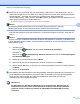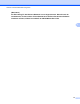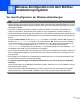Network User's Guide
Table Of Contents
- NETZWERKHANDBUCH
- Zu den Hinweisen
- Hinweise zur Zusammenstellung und Veröffentlichung
- WICHTIGER HINWEIS
- Inhaltsverzeichnis
- 1 Einleitung
- 2 Netzwerkeinstellungen des Gerätes ändern
- 3 Gerät für ein Wireless-Netzwerk konfigurieren
- Übersicht
- Schritte zur Wireless-Netzwerkkonfiguration
- Überprüfen Sie Ihre Netzwerkumgebung
- Verfahren für die Wireless-Netzwerkeinrichtung wählen
- Wireless-Netzwerkgerät über das WPS/AOSS™-Menü des Funktionstastenfeldes konfigurieren (nur Infrastr ...
- Wireless-Netzwerkgerät mit dem Setup-Assistenten über das Funktionstastenfeld konfigurieren
- Wireless-Netzwerkgerät mit dem Brother-Installationsprogramm auf der Installations-CD‑ROM konfigurieren
- Wireless-Netzwerkgerät mit dem PIN-Verfahren des Wi-Fi Protected Setup konfigurieren (nur Infrastruk ...
- Gerät für ein Wireless-Netzwerk konfigurieren (für Infrastruktur und Ad‑hoc-Modus)
- Wireless-Netzwerkgerät über das WPS/AOSS™-Menü des Funktionstastenfeldes konfigurieren
- Setup-Assistenten über das Funktionstastenfeld verwenden
- Konfiguration des Gerätes, wenn die SSID nicht rundgesendet wird
- Gerät mit dem Brother-Installationsprogramm auf der Installations-CD‑ROM für das Wireless-Netzwerk k ...
- PIN-Verfahren des Wi-Fi Protected Setup verwenden
- 4 Wireless-Konfiguration mit dem Brother-Installationsprogramm
- 5 Einstellungen über das Funktionstastenfeld ändern
- Netzwerk-Menü
- Netzwerkeinstellungen auf die werkseitigen Einstellungen zurücksetzen
- Netzwerk-Konfigurationsliste drucken
- WLAN-Bericht drucken
- Funktionstabelle und werkseitige Standard-Einstellungen
- 6 Web Based Management
- Übersicht
- Die Geräteeinstellungen mit Hilfe von Web Based Management (über den Webbrowser) konfigurieren
- Benutzersperre 2.0
- Konfiguration von Scan to FTP mit einem Webbrowser ändern
- Konfiguration von Scan to Netzwerk mit einem Webbrowser ändern
- LDAP-Konfiguration mit einem Webbrowser ändern (nur MFC‑J6910DW)
- 7 LDAP-Betrieb (nur MFC‑J6910DW)
- 8 Internet Fax
- 9 Sicherheitsfunktionen
- 10 Problemlösung
- Anhang A
- Stichwortverzeichnis
Gerät für ein Wireless-Netzwerk konfigurieren
22
3
1 (Windows Vista
®
)
Klicken Sie auf
, Netzwerk und dann auf Ein Drahtlosgerät hinzufügen.
(Windows
®
7)
Klicken Sie auf
, Systemsteuerung, Netzwerk und Internet und dann auf Ein Drahtlosgerät
zum Netzwerk hinzufügen.
2 Wählen Sie Ihr Gerät und klicken Sie auf Weiter.
3 Geben Sie die PIN von der ausgedruckten Seite ein und klicken Sie auf Weiter.
4 Wählen Sie das Netzwerk, zu dem Sie eine Verbindung herstellen möchten, und klicken Sie dann
auf Weiter.
5 Klicken Sie auf Schließen.
h Eine Meldung über das Resultat des Verbindungsaufbaus erscheint 60 Sekunden lang im Display und
ein WLAN-Bericht wird automatisch ausgedruckt. Falls die Verbindung nicht erfolgreich hergestellt
werden konnte, überprüfen Sie den im Bericht ausgedruckten Fehlercode und lesen Sie
Problemlösung in der Installationsanleitung.
(Windows
®
)
Die Einrichtung für das Wireless-Netzwerk ist nun abgeschlossen. Wenn Sie mit der
Installation der Treiber und der für den Betrieb Ihres Gerätes erforderlichen Software
fortfahren möchten, wählen Sie im Menü der CD-ROM Erstinstallation/MFL-Pro Suite
installieren.
(Macintosh)
Die Einrichtung für das Wireless-Netzwerk ist nun abgeschlossen. Wenn Sie mit der
Installation der Treiber und der für den Betrieb Ihres Gerätes erforderlichen Software
fortfahren möchten, wählen Sie im Menü der CD-ROM Start Here OSX.
Für Touchscreen-Modelle
a Drücken Sie MENÜ.
b Drücken Sie Netzwerk.
c Drücken Sie WLAN.
d Drücken Sie a oder b, um WPS + PIN-Code zu wählen und drücken Sie WPS + PIN-Code.
e Wenn Netzwerk I/F zu WLAN umschalten? angezeigt wird, drücken Sie Ja zur Bestätigung.
Dies startet den Wireless Setup-Assistenten.
Zum Abbrechen drücken Sie Stopp (Stop/Exit).
f Im Display wird eine 8-stellige PIN angezeigt und das Gerät beginnt, 5 Minuten lang nach einem WLAN
Access Point zu suchen.